Come esportare foto con filtri su iPhone
Quando scatti una foto sul tuo iPhone, puoi farloapplica molti dei filtri integrati alle tue foto in modo che appaiano come desideri. Applicando i filtri, è possibile modificare l'aspetto delle foto e persino renderle completamente diverse da come erano inizialmente.
Alcuni utenti di iPhone hanno riferito di averlo fattonon sono in grado di esportare foto con filtri sul proprio iPhone. Quindi, ciò che accade è che quando un utente trasferisce una foto con un filtro dal suo iPhone a un PC, il filtro viene rimosso e viene trasferita solo la foto originale.
Non sembra esserci una soluzione ufficiale aquesto, tuttavia, ci sono alcune soluzioni che puoi fare per trasferire le tue foto con i filtri sul tuo computer. La guida di seguito dovrebbe aiutarti con l'attività in modo da poter mantenere quei bellissimi filtri nelle tue foto.
Condividi la foto su iCloud o via e-mail
Uno dei modi più rapidi per preservare i filtridurante il trasferimento delle foto dal tuo iPhone è utilizzare l'opzione di condivisione. Quando apri una foto con filtri sul tuo iPhone, tocca semplicemente l'opzione Condividi.

Quindi, seleziona l'opzione iCloud in modo che illa foto viene caricata su iCloud da dove puoi quindi scaricare sul tuo PC o l'opzione e-mail in modo che la tua foto venga inviata per e-mail a te stesso e puoi scaricarla sul tuo PC. Questa opzione è sempre attiva e vale la pena provarla.
Utilizzare un'app dedicata per conservare i filtri
Il problema è così grande che ce n'è persino uno dedicatoapp che ti aiuta a preservare i filtri sulle tue foto mentre le trasferisci sui tuoi computer. L'app che lo rende possibile si chiama FilterKeeper e, come suggerisce il nome, ti consente di mantenere i filtri sulle tue foto.
Puoi andare all'App Store e scaricarel'app FilterKeeper sul tuo iPhone. Una volta scaricato, puoi avviarlo e quindi seguire le istruzioni visualizzate sullo schermo per scoprire come esportare le foto senza perdere effetti filtro su di esse.

L'app salverà sicuramente i tuoi filtririmosso dalle tue foto e ti permetterà di trasferire le foto filtrate sui tuoi computer. Lo fa salvando le copie modificate delle foto sul rullino fotografico. In questo modo, hai una copia originale della foto e una copia modificata della foto con i filtri su di essa.
Ora che hai la copia della foto modificatacon i filtri sul tuo iPhone, potresti voler esportarlo sul tuo computer in modo da poterlo visualizzare su uno schermo più grande. Sebbene possano esserci altri modi per farlo, ti consigliamo di utilizzare un file manager per farlo, in questo modo sarai in grado di selezionare quali foto trasferire e in quale cartella sul tuo computer.
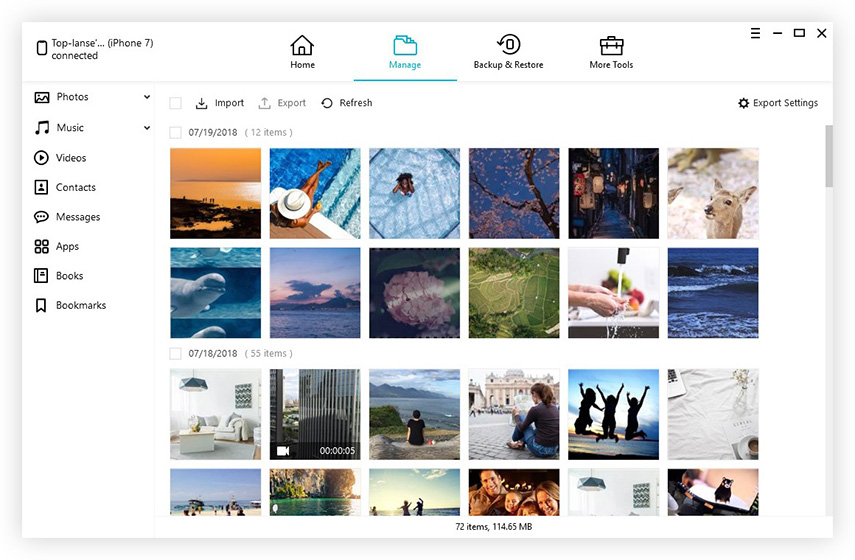
C'è questa fantastica app chiamata iCareFone cheviene fornito con un file manager per il tuo dispositivo iOS. Dopo aver installato e avviato l'app sul tuo PC, tutto ciò che devi fare è selezionare File Manager e fare clic su Foto. Sarai quindi in grado di trasferire foto dal tuo dispositivo iOS sul tuo PC. Mentre lo fai, assicurati di selezionare le foto modificate da trasferire in modo da poter preservare i filtri.
Speriamo che questa guida ti aiuti a esportare foto con filtri sul tuo iPhone senza problemi.









